win11新内容保存位置为什么改不了 如何在Win11中更改新内容的默认保存路径
更新时间:2024-03-16 15:56:31作者:jiang
Windows 11 是微软最新发布的操作系统,带来了许多令人兴奋的新功能和改进,一些用户在使用Win11时遇到了一个问题:无法更改新内容的默认保存路径。在过去的操作系统中,我们可以轻松地更改文件的保存位置,以满足个人喜好和组织需求。在Win11中,这一功能似乎被限制了。如何在Win11中更改新内容的默认保存路径呢?本文将为大家解答这个问题。
操作方法:
1.在开始菜单中打开设置或按快捷键win+i。
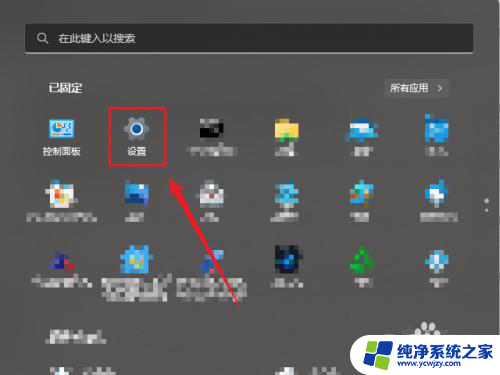
2.左边列表选择系统,右侧列表选择存储。
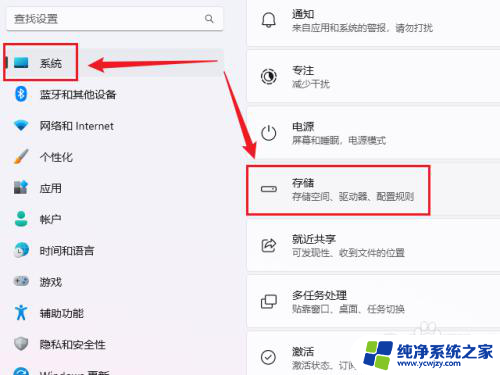
3.点击进入高级存储设置下的保存新内容的地方。
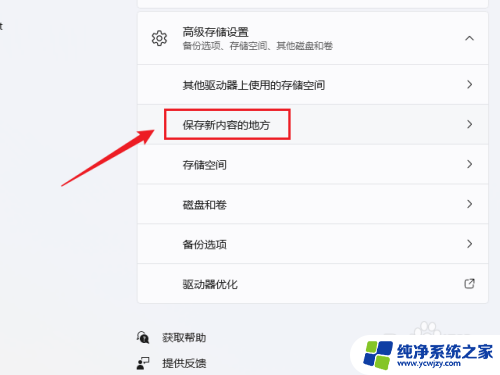
4.将所有新内容的位置更改为其它分区,点击应用即可。
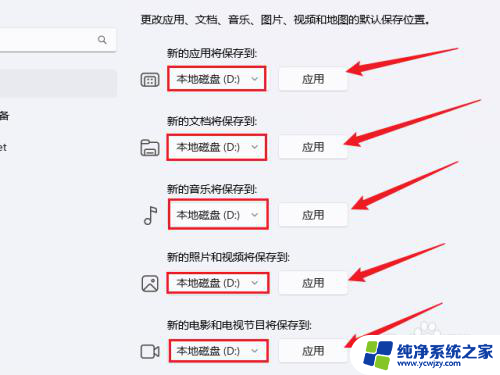
以上是win11新内容保存位置为什么改不了的全部内容,如果还有不清楚的用户,可以参考以上小编的步骤进行操作,希望对大家有所帮助。
win11新内容保存位置为什么改不了 如何在Win11中更改新内容的默认保存路径相关教程
- win11系统更改默认储存位置
- win11截图的图片在哪 Win11截屏图片默认保存位置在哪
- win11更改虚拟内存大小 win11系统虚拟内存大小设置方法
- win11修改虚拟内存设置 Win11虚拟内存设置方法
- win11 32gb内存虚拟内存设置多少 Win11虚拟内存如何设置
- win11 16g内存虚拟内存 Win11 16g内存虚拟内存设置
- win11补丁kb5027303 Win11 Build 22621.1926更新内容解析
- win11虚拟内存怎么调 Win11虚拟内存大小如何设置
- win11 23430·1000下载错误 Win11 Build 23430 预览版更新修复内容
- win11内存不够 怎么用虚拟内存
- win11开启讲述人后屏幕没有颜色怎么办
- win11查看计算机名
- win11 桌面备忘录
- 关掉win11自带软件的自动更新功能
- win11禁用 高级启动
- win11清除系统垃圾
win11系统教程推荐
win11系统推荐